La préparation comptable et la configuration d'une nouvelle compagnie (nouvelle au sens du logiciel) sont d'une importance capitale pour une exploitation efficace du système pour votre
entreprise. Certains paramètres comme les dates d’année fiscale doivent être spécifiées dès le départ sinon elles ne pourront plus être modifiées après le début
des transactions comptables sans employer des outils spéciaux.
Les étapes suivantes devraient être au moins examinées afin de vous permettre les changements requis pour votre entreprise.
| ÉTAPE-1 |
Nom et Logo de Compagnie: ajustez la configuration primaire de la compagnie avec les informations appropriées.
(compagnies) Si vous avez un logo de votre compagnie, vous pouvez le télécharger dans cette section. Suivez les instructions pour la taille et le type de fichier sur la page.
Le format du nom de fichier est important pour sa retransmission par internet: le format 8.3 (XXXXXXXX.XXX) pour le nom du fichier ex: monlogo.gif évitez les nom de fichier trop longs.
Les dimensions du logo devraient idéalement se situer entre 160 et 360 pixels de largeur pour logo à l'écran, entre 200 et 600 pixels de largeur pour le logo du menu et entre 800 et 1080 pixels de largeur pour le logo imprimé.
Vous pouvez également spécifier le nom de la compagnie qui apparait au portail et le titre des pages (affiché dans l'entète du fureteur) quand vous travaillez dans la compagnie.
Vous pouvez spécifier le nombre de résultats de recherche selon la taille de votre écran. 20 par défaut (50 est un nombre populaire).
|
| ÉTAPE-2 |
Charte des Comptes de Grand Livre: examinez la charte et ajoutez ou modifiez les comptes et/ou descriptions selon vos besoins.
(gestion de la charte de compte) Si vous avez déjà une charte de compte, vous pouvez modifier les comptes existants et ajouter les comptes manquants. pour les nouveau utilisateurs, si vous débutez la compagnie,
évitez de d'ajouter un trop grand nombre de comptes (par exemple pour détailler les ventes) si vous en avez pas besoin. N'oubliez pas que les rapports de ventes et d'achats peuvent détailler les opérations sans engorger la mécanique du grand livre dans un détail inutile.
Consultez votre comptable si vous avez des doutes sur le détail ou pour vous aider à configurer votre charte de compte.
|
| ÉTAPE-3 |
Format des États Financiers: si vous avez ajouté des comptes, soit de résultats ou de bilan, vous devrez alors ajuster les états financiers
car le système se sert du format d'état des résultats pour connaitre la façon de calculer le bénéfice net et la façon de traiter les comptes lors de la fermeture fiscale.
Dans le générateur, vous pouvez simplement enlever ou ajouter les comptes manquants en copiant les paramètres de la ligne voisine.
Plus tard, vous pourrez consultez l'aide pour tous les détails de fonctionnement du générateur et des états financiers.
(gestion des états financiers) N'oubliez pas de sauvegarder vos changements.
|
| ÉTAPE-4 |
Paramètres de Compagnie: dans cette section vous pouvez corriger le nom et les informations sur la compagnie incluant les numéros de taxe et d'employeur.
|
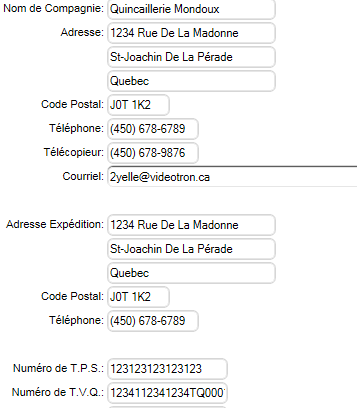
|
| ÉTAPE-5 |
Paramètres Financiers: modifiez au besoin vos dates fiscales, les paliers, taux, et libellés des taxes de vente.
Indiquez les comptes de G/L pour les taxes si vous avez modifié cette section de la charte de compte.
|
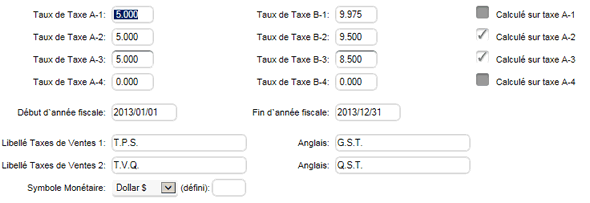
|
| ÉTAPE-6 |
Compteurs: incrivez les numéros de départ pour les différents documents. Ce sont les derniers numéros utilisés, le système prendra le numéro suivant à la prochaine facture, etc...
|
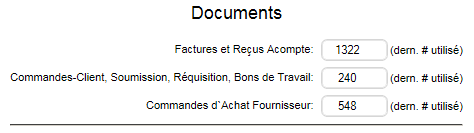
|
| ÉTAPE-7 |
Catégories Inventaire: modifiez, ajoutez ou corrigez les catégories des produits.
Ces catégories servent à déterminer le comportment comptable des produits lorsqu'ils sont vendus ou achetés.
Corrigez les comptes de G/L si vous avez modifié ces sections de la charte de compte. Tous les comptes demandés doivent être remplis.
répétez pour les autres classements
Classements Clients
Classements Fournisseurs
Classements Employés
|
|
| ÉTAPE-8 |
Paramètres de Paye: si vous utilisez le système de paye, vérifiez et corrigez au besoin les paramètres de paye.
Si vous avez des payes historiques à entrer dans le système (payes ayant été faites par un autre système pour lesquelles vous possédez le détail), vérifiez la section des gabarits de payes.
Vous voudrez peut-être créer un gabarit manuel pour entrer les anciennes payes selon l'historique de chaque employé.
|
|
| ÉTAPE-9 |
Comptes Clients, Fournisseurs et fiches Employés: ajoutez les fiches des clients et fournisseurs qui figurent dans vos comptes à recevoir et à payer actuels.
Créez les fiches employés pour ceux qui ont reçus des payes selon votre registre de paye actuel.
|
| ÉTAPE-10 |
Initialisation des Auxiliaires: a moins d'une nouvelle compagnie, vous aurez sûrement besoin d'activer une historique pour vos auxiliaires.
Pour les comptes clients (comptes à recevoir) et les comptes fournisseurs (comptes à payer), il existe deux méthodes:
METHODE 1 (par ajustements): C'est la méthode la plus souvent employée. Elle consiste simplement à ajouter les factures dues aux comptes client et fournisseurs en passant par l'outil des ajustements.
Puisque nous sommes en mode historique, il faut activer le mode SANS ÉCRITURE pour ne pas affecter le G/L. Le bouton de sauvegarde apparait après avoir entré un montant.
|
| |
METHODE 2 (par facture et fermeture historique): Selon le nombre de transactions historiques à faire, vous pouvez aussi entrer les factures de ventes et d'achat.
L'option de REPORT IMMÉDIAT doit être désactivé pour utiliser cette méthode (voir paramètres financiers dans le bas).
Une fois vos factures sauvegardées vous effectuez la fermeture en activant l'option historique.
* le mode historique est une option disponible dans le système aussi longtemps que le journal général ne contient aucune transaction comptable.
Ce mode historique ne crée aucune transaction au G/L et sert à inscrire les historique de départ (réconciliation des auxiliaires).
|
|
Une fois vos auxiliaires entrés, vérifiez les rapports de comptes à recevoir et à payer. Ils devraient balancer avec vos rapports de l'ancien système.
| ÉTAPE-11 |
Initialisation du Registre de Salaires: encore une fois il existe deux méthodes: la première est plus rapide mais ne pourra pas fournir l'historique de paye de l'année entière pour la production des formmulaires T4 er R1.
La seconde demande plus de travail mais permet de produire les relevés et de traiter les remises salariales normalement. C'est la méthode recommandée.
METHODE 1 (sans paye): il suffit d'aller dans chacune des fiches employés, de leur assigner un gabarit par défaut et de rafraichir les cummulatifs avec le bouton  .
Par la suite, vous entrez les gains et déductions cummulées dans les cases appropriées et sauvegardez. La prochaine paye ajoutera les sommes aux cummulatifs (visibles sur les chèques de paye) et ainsi de suite.
Notez que cette méthode n'active pas le journal de paye et qu'aucune paye historique ne peut être consultée. Les formulaires de fin d'année devront êtres remplis manuellement en effectuant la somme du rapport de l'ancien système de et de ce système. .
Par la suite, vous entrez les gains et déductions cummulées dans les cases appropriées et sauvegardez. La prochaine paye ajoutera les sommes aux cummulatifs (visibles sur les chèques de paye) et ainsi de suite.
Notez que cette méthode n'active pas le journal de paye et qu'aucune paye historique ne peut être consultée. Les formulaires de fin d'année devront êtres remplis manuellement en effectuant la somme du rapport de l'ancien système de et de ce système.
|
|
METHODE 2 (paye historique): vous devrez entrer un prétraitement de paye pour chaque employé.
Ensuite vous devrez effectuer le traitement historique de la paye. Vous devrez répéter cette étape pour chaque mois de paye. Par la suite vous voudrez vérifier le rapport de paye contre celui de l'ancien système.
** Si vos remises salariales sont faites pour la dérnière période de paye et/ou que vous n'avez pas besoin de rapports mensuels précédant les nouvelles payes (faites avec ce système) alors un racourcci est possible.
Il suffit d'entrer une seule paye par employé qui contient la somme des montants à date du registre de paye. De cette façon le registre est initialisé correctement, mais le détail des anciennes payes se trouve groupé dans une seule paye.
Les formulaires de fin d'année pourront s'imprimer correctement et l'historique de paye contiendra une seule paye.
|
| ÉTAPE-12 |
Initialisation Comptable du G/L: une fois les auxiliaires balancés et les configurations terminées, il est temps d'ajouter l'écriture de départ pour initialiser les soldes du grand-livre.
Cette écriture se fait à l'aide de la balance de vérification de votre ancien système (ou celle fournie par le comptable avec les rapports auxiliaires).
|
Vous êtes maintenant prêts à utiliser le système pour vos opérations courantes. Vous devrez toutefois compléter votre inventaire avant de commencer la facturation.
|
|



 Lots de Production
Lots de Production Chaines Import-Export
Chaines Import-Export


 Formulaires de Service
Formulaires de Service

 Syncro Inventaire
Syncro Inventaire Syncro Clients
Syncro Clients
 Gestion des Camions
Gestion des Camions Horaire des Camions
Horaire des Camions Planification
Planification Console de Livraison
Console de Livraison

 Chaines d'Exportation
Chaines d'Exportation Consignations
Consignations Suivi des Consignations
Suivi des Consignations Contrats de Facturation
Facturations des Contrats
Suivi des Contrats
Suivi des Demandes de Pmt.
Contrats de Facturation
Facturations des Contrats
Suivi des Contrats
Suivi des Demandes de Pmt. Console de Location
Recherche Rapide Ventes
Facturation Mobile
Clients Mobile
Console de Location
Recherche Rapide Ventes
Facturation Mobile
Clients Mobile
 Ventes Globales
Ventes Globales Publipostage Global
Publipostage Global
 Chaines d'Importation
Chaines d'Importation Contrôle Horodateur
Contrôle Horodateur Présences
Présences Supervision Horodateur
Supervision Horodateur

 Réception des Intras
Réception des Intras Assemblage
Analyse des Produits Vendus
Analyse du Mouvement Inventaire
Analyse des Lots
IN-OUT Inventaire
Assemblage
Analyse des Produits Vendus
Analyse du Mouvement Inventaire
Analyse des Lots
IN-OUT Inventaire Recherche Rapide Inventaire
Recherche Rapide Inventaire
 Évènements
Évènements du Jour
Évènements à Surveiller
Calendrier
Suivi des Évènements
Demandes de Service
Bons de Travail
Horaire de Service
Suivi des Bons de Travail
Feuille de Route Journalière
Suivi des Visites Clients
Routes des Clients
Banque de Documents
Évènements
Évènements du Jour
Évènements à Surveiller
Calendrier
Suivi des Évènements
Demandes de Service
Bons de Travail
Horaire de Service
Suivi des Bons de Travail
Feuille de Route Journalière
Suivi des Visites Clients
Routes des Clients
Banque de Documents Gestion des Formulaires
Gestion des Formulaires Remplir les Formulaires
Remplir les Formulaires Tableau des Formulaires
Tableau des Formulaires
 Items de Production
Items de Production Spécifications
Spécifications Mise en Production
Mise en Production Gestion des Méthodes
Gestion des Méthodes Calendrier de Production
Calendrier de Production Journée de Production
Journée de Production Console de Production
Console de Production Variation de Coût de Production
Variation de Coût de Production Suivi des Composantes Requises
Suivi des Composantes Requises Variation de Coût de Composante
Variation de Coût de Composante Utilisation des Composantes
Utilisation des Composantes


